Popravek barve fotografij v Lightroom
Če vam ni všeč barva fotografije, jo lahko vedno popravite. Barvna korekcija v Lightroom je zelo preprosta, ker vam ni treba imeti nobenega posebnega znanja, ki je potreben pri delu v Photoshop .
Lekcija: Primer obdelave fotografij v Lightroom
Začnimo popravljanje barv v Lightroom
Če se odločite, da bo vaša fotografija potrebovala korekcijo barve, je priporočljivo, da uporabite slike v formatu RAW, saj vam ta format omogoča boljše spremembe brez izgube v primerjavi s skupnim JPG. Dejstvo je, da lahko s fotografijo v formatu JPG naletite na različne neprijetne napake. Pretvorba JPG v RAW ni mogoča, zato poskusite fotografirati v RAW formatu za uspešno obdelavo slik.
- Odprite Lightroom in izberite sliko, ki jo želite popraviti. Če želite to narediti, pojdite na "Library" - "Import ..." , izberite imenik in uvozite sliko.
- Pojdite na »Obdelava« .
- Če želite oceniti sliko in razumeti, kaj nima, nastavite parametre kontrasta in svetlosti na nič, če imajo druge pomene v razdelku »Osnovno« .
- Če si želite ogledati dodatne podrobnosti, uporabite drsnik senčenja. Če želite popraviti podrobnosti svetlobe, uporabite "Light" . Na splošno eksperimentirajte s parametri za svojo sliko.
- Zdaj pojdite na spremembo odtenka v razdelku »HSL« . S pomočjo barvnih drsnikov lahko vaši fotografiji daste najbolj neverjeten učinek ali izboljšate kakovost in barvno nasičenost.
- Naprednejša funkcija spreminjanja barv se nahaja v razdelku »Umerjanje kamere« . Uporabite ga modro.
- V "Tone Curve" lahko obarvate sliko.
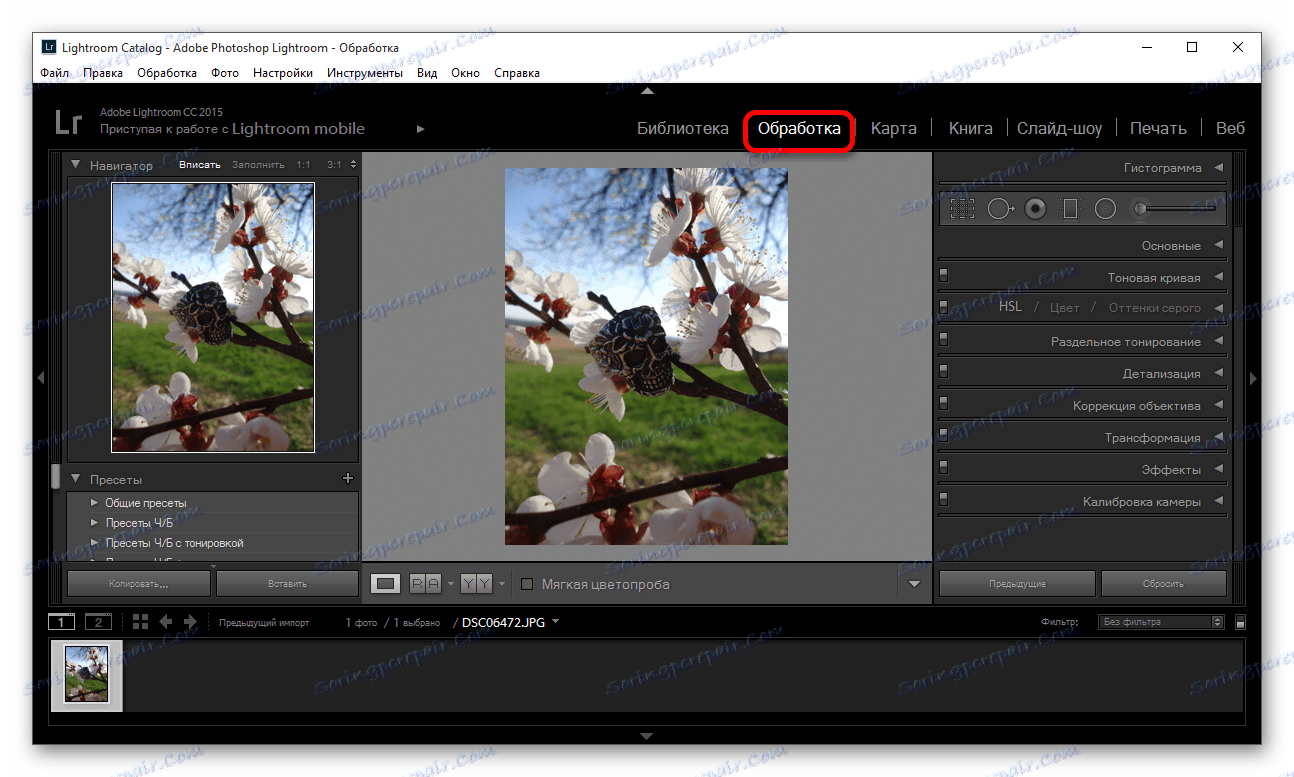
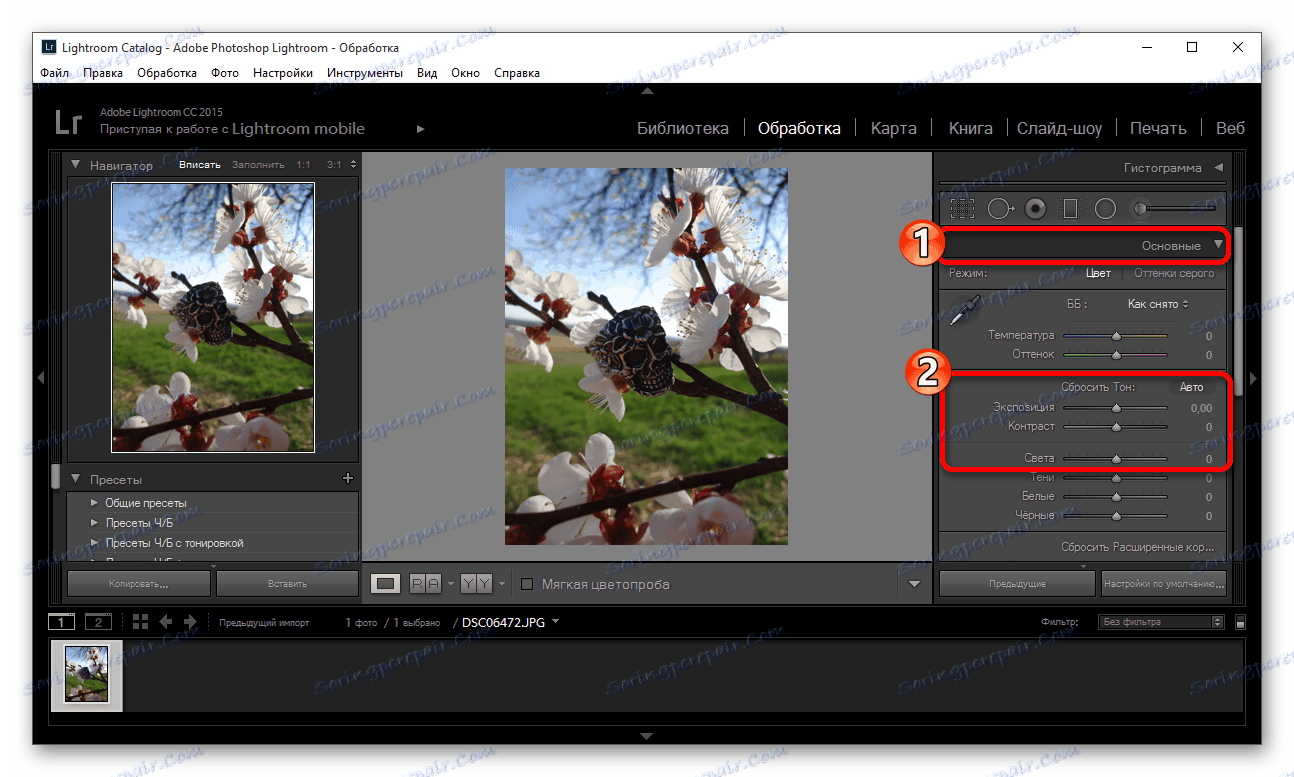
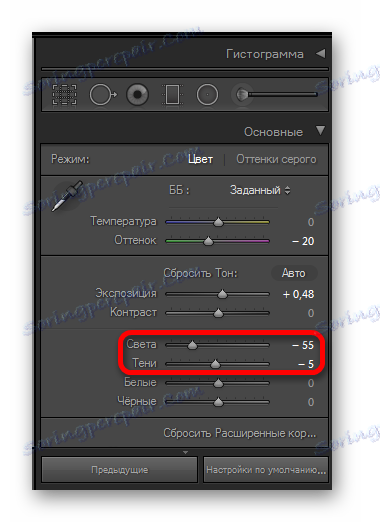
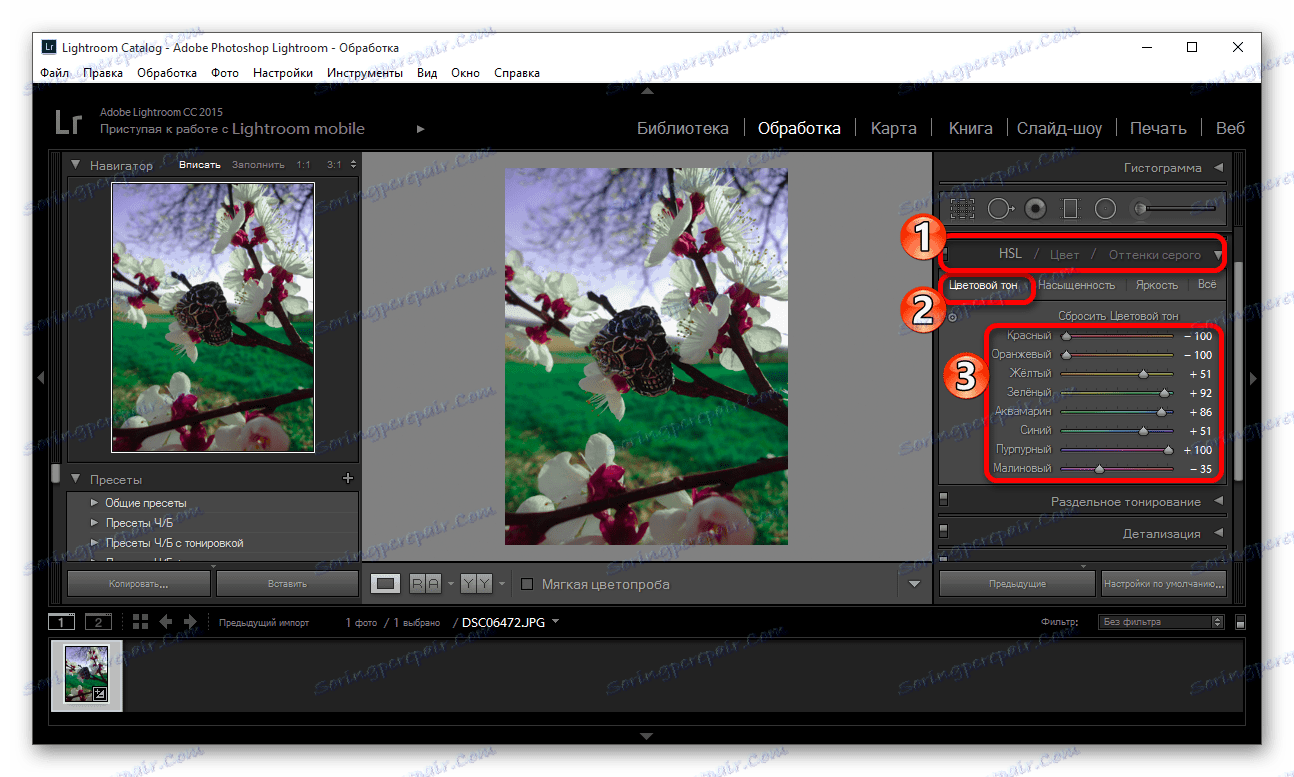
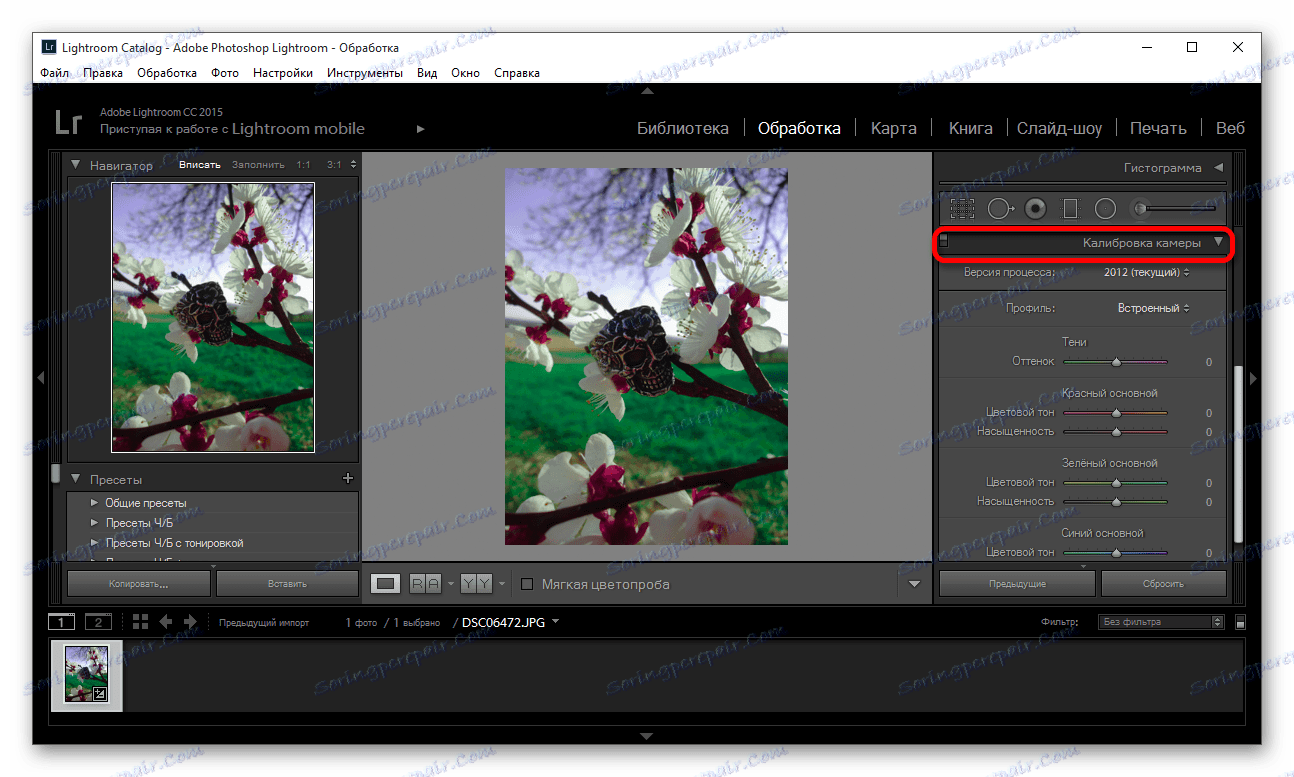
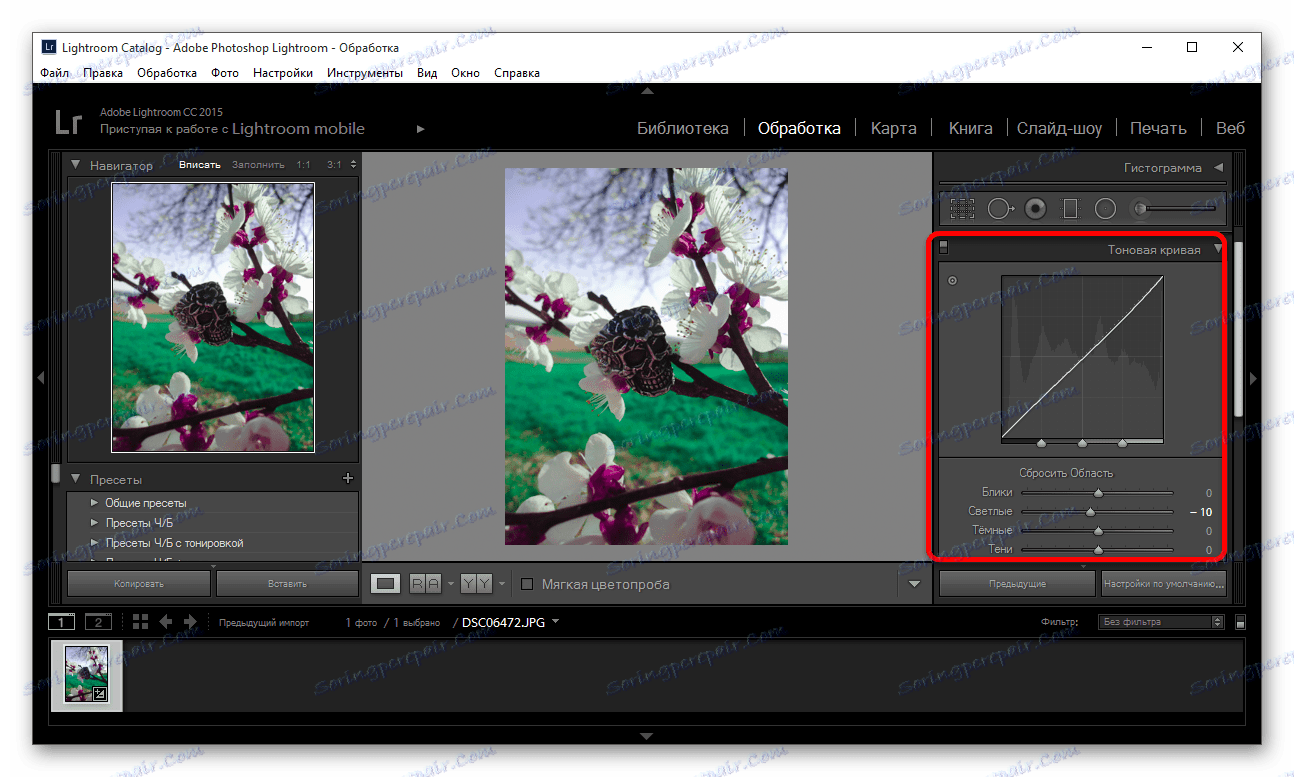
Preberite tudi: Kako shraniti fotografijo v Lightroom po obdelavi
Barvno korekcijo lahko izvedemo na različne načine, z uporabo več orodij. Glavna stvar je, da vas rezultat zadovolji.